Les journaux générés par Internet Information Services (IIS) sont essentiels pour diagnostiquer les problèmes applicatifs, surveiller le trafic web et auditer les connexions. Toutefois, leur accumulation rapide peut saturer le disque système (souvent C:\) et provoquer des incidents majeurs, notamment sur les serveurs critiques.
Ce guide présente 4 méthodes fiables pour purger les logs IIS, ainsi qu’une option pour désactiver complètement leur génération, si nécessaire.
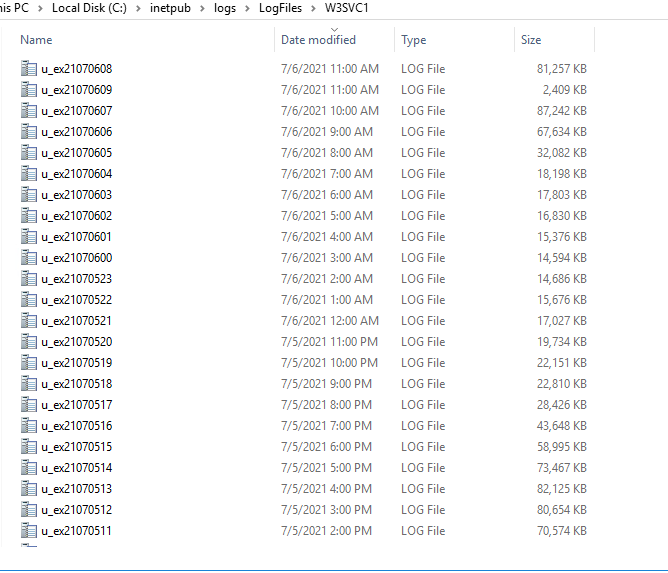
Où sont stockés les logs IIS ?
Par défaut, les logs IIS se trouvent dans le dossier suivant :
C:\inetpub\logs\LogFiles\W3SVC1
Chaque site IIS a son propre dossier (W3SVCx) dans ce répertoire.
Méthode 1 : Suppression manuelle (intervention d’urgence)
La suppression manuelle est recommandée en situation critique, par exemple si le serveur est en alerte à cause d’une saturation disque.
Étapes :
- Accédez à :
C:\inetpub\logs\LogFiles\W3SVC1 - Triez les fichiers
.logpar date. - Supprimez ceux âgés de plus d’une semaine (ou selon votre politique interne).
⚠️ Cette méthode est ponctuelle et ne doit pas être utilisée comme solution durable.
Méthode 2 : Tâche planifiée avec Forfiles
Automatiser la purge via une tâche planifiée est une méthode simple et native à Windows.
Commandes à utiliser :
Pour le site principal (W3SVC1) :
Forfiles.exe -p C:\inetpub\logs\LogFiles\W3SVC1 -m *.log -d -30 -c "cmd /c del @path
Pour tous les sites (LogFiles) :
Forfiles.exe -p C:\inetpub\logs\LogFiles -m *.log -d -30 -c "cmd /c del @path
Mise en œuvre :
- Ouvrez Task Scheduler.
- Créez une tâche planifiée hebdomadaire.
- Choisissez l’action « Démarrer un programme » et indiquez
Forfiles.exeavec les paramètres ci-dessus. - Vérifiez que le compte d’exécution a les droits suffisants.
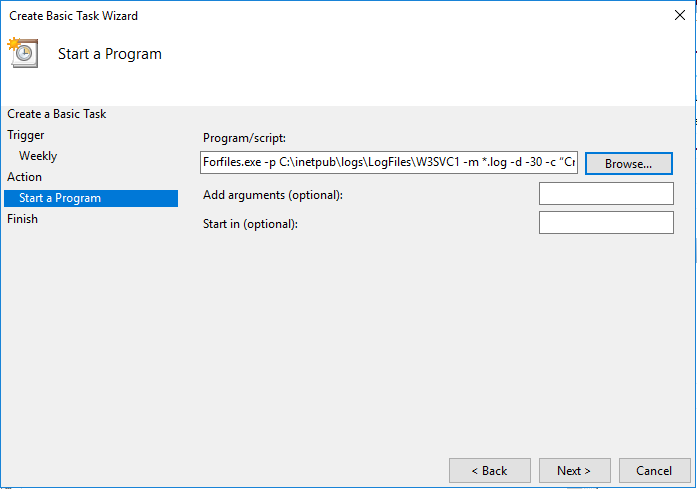
Méthode 3 : Purger les logs IIS via une Configuration Baseline SCCM
Solution idéale pour les environnements managés avec SCCM, permettant un déploiement cohérent sur tout un parc.
Étapes principales :
1. Créer une collection ciblée :
select SMS_R_SYSTEM.ResourceID, ...
from SMS_R_System
inner join SMS_G_System_SERVICE
on SMS_G_System_SERVICE.ResourceID = SMS_R_System.ResourceId
where SMS_G_System_SERVICE.Name = "W3SVC"
2. Créer un Configuration Item :
- Nom :
CI-IIS logs cleanup - Paramètre de conformité :
- Script de détection : powershellCopyEdit
$LogPath = "C:\inetpub\logs\logfiles" $LogAge = 30 $Count = (Get-ChildItem -Path $LogPath -File -Filter "*.log" -Recurse | Where-Object { $_.LastWriteTime -lt (Get-Date).AddDays(-$LogAge) }).Count Write-Output $Count - Script de correction : powershellCopyEdit
$LogPath = "C:\inetpub\logs\logfiles" $LogAge = 30 Get-ChildItem -Path $LogPath -File -Filter "*.log" -Recurse | Where-Object { $_.LastWriteTime -lt (Get-Date).AddDays(-$LogAge) } | Remove-Item -Force
- Script de détection : powershellCopyEdit
- Règle de conformité : valeur attendue =
0
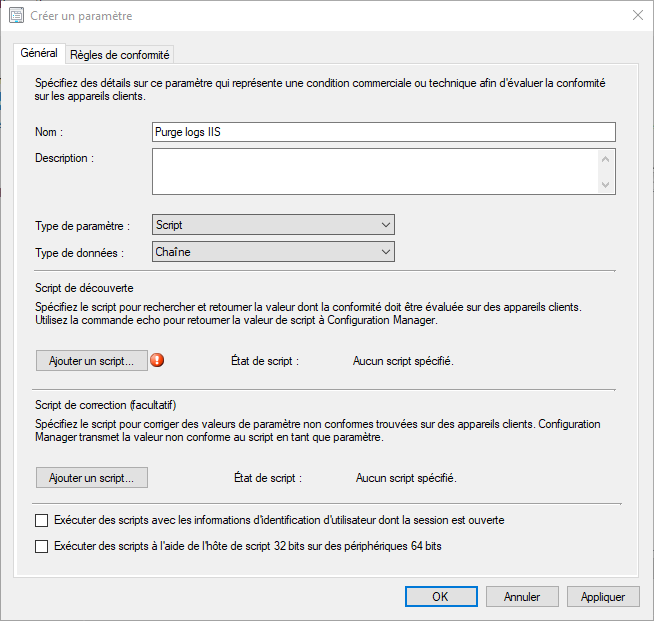
3. Créer une Configuration Baseline :
- Associez-y le Configuration Item ci-dessus.
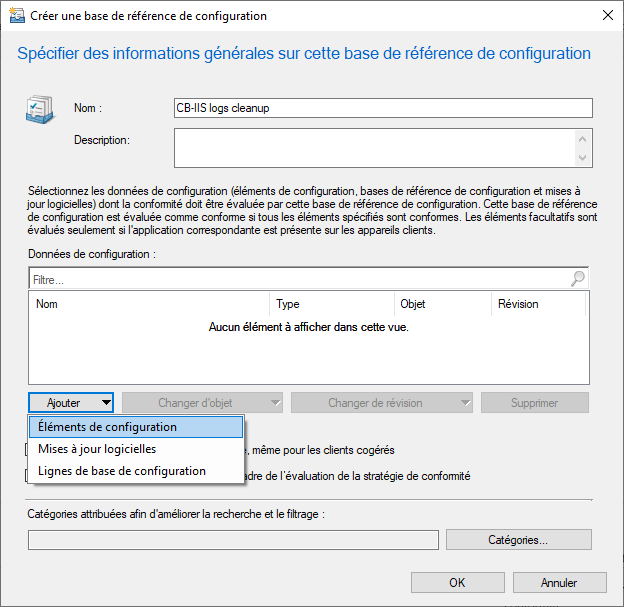
4. Déployer la baseline sur la collection CB-IIS logs cleanup.
☑️ Cochez « Résoudre les règles non conformes » pour activer la purge automatique.
Méthode 4 : Utilisation de IIS Log Cleaner Tool
Outil tiers (non supporté officiellement, mais mentionné par Microsoft) :
Fonctionnalités :
- Supprime automatiquement les logs au-delà d’un âge défini (ex. : 30 jours).
- Les fichiers sont déplacés dans la corbeille (sécurisé).
- Interface simple via l’icône dans la zone de notification.
Mise en place :
- Téléchargez et exécutez l’outil avec les droits administrateur.
- Clic droit sur l’icône > Settings > éditez le fichier
settings.txtpour ajuster les paramètres (durée, chemin). - Cliquez sur Clean now pour lancer la purge.
🔒 Utiliser dans un contexte bien encadré : certains antivirus ou GPOs peuvent bloquer son exécution.
(Bonus) Désactiver complètement les logs IIS
Dans certains cas (dev, environnement isolé, absence de besoin métier), vous pouvez désactiver entièrement la journalisation :
Étapes :
- Ouvrez IIS Manager
- Sélectionnez le serveur ou site concerné.
- Cliquez sur Logging
- Dans le panneau de droite, sélectionnez Disable
⚠️ Attention : certains rapports SCCM ou outils tiers peuvent dépendre des logs IIS.
Conclusion
Les fichiers de log IIS sont précieux mais peuvent rapidement devenir envahissants. Plusieurs méthodes permettent de les purger efficacement :
- Manuellement en urgence,
- Automatiquement via tâche planifiée,
- Centralisé via SCCM,
- Avec outil tiers simple d’utilisation.
Vous pouvez même aller jusqu’à désactiver la journalisation si elle n’est pas utile dans votre contexte. Choisissez la méthode la plus adaptée à votre environnement technique, vos besoins d’audit, et vos contraintes de gouvernance.



